- ผู้ใช้สังเกตเห็นการอัปเดตไดรเวอร์ที่เก่ามากบางรายการที่แนะนำในส่วนการอัปเดตเพิ่มเติม
- แม้ว่าการอัปเดตไดรเวอร์จะมีความสำคัญอย่างยิ่ง แต่ก็ยังมีคำถามว่าการอัปเดตเหล่านี้ใช้ได้
- อย่าพลาดชื่อที่สำคัญที่สุดในอุตสาหกรรมเทคโนโลยี บุ๊คมาร์คของเรา ส่วนข่าว.
- เราได้ครอบคลุม Windows 10 อย่างครอบคลุมด้วยทุกสิ่งที่มีให้ ดู Windows 10 Hub.
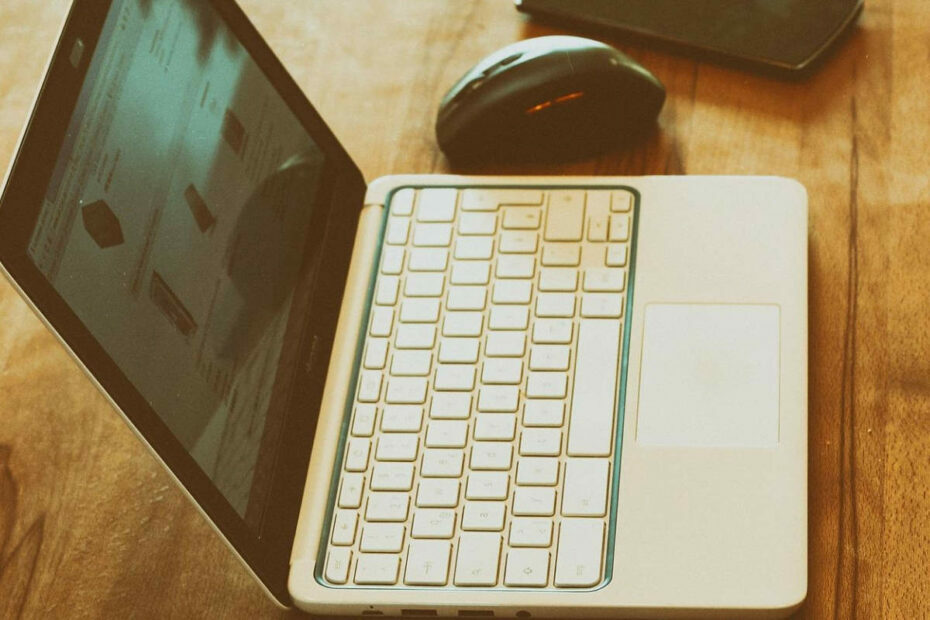
- ดาวน์โหลด DriverFix ได้ฟรีทันที (ดาวน์โหลดที่ปลอดภัย)
- เปิดโปรแกรมและกดปุ่ม สแกน ไอคอน
- รอให้การสแกนเสร็จสิ้นและเริ่มติดตั้งไดรเวอร์ที่จำเป็น
- ดาวน์โหลด DriverFix สำเร็จแล้วโดย 0 ผู้อ่านในเดือนนี้
กำลังอัปเดตระบบของคุณ คนขับรถ เป็นการดำเนินการที่คำนึงถึงฟังก์ชันการทำงานที่ไร้ที่ติและอายุการใช้งานอุปกรณ์ของคุณในระยะยาว
หลังจากขับรถ ปัญหาความเข้ากันได้ ที่ Microsoft รับทราบ ตอนนี้ผู้ใช้สังเกตเห็นว่ารายการอัปเดตไดรเวอร์ที่เป็นตัวเลือกมีไดรเวอร์ที่เก่ามาก
ฉันควรติดตั้งโปรแกรมปรับปรุงของไดรเวอร์เก่าหรือไม่
โดยเฉพาะอย่างยิ่ง ผู้ใช้ กล่าวถึง INTEL -System driver update dated 01/01/1970. ในอุปกรณ์บางรุ่น แม้แต่คำแนะนำของไดรเวอร์รุ่นเก่าก็จะแสดงขึ้น)
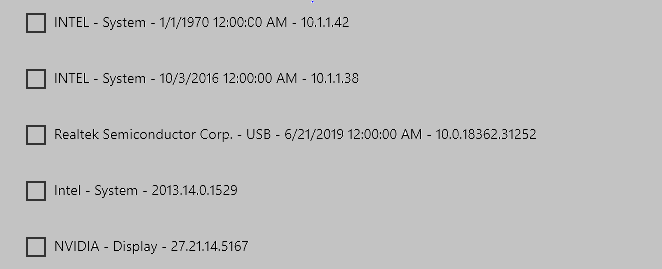
การอัปเดตเหล่านี้สามารถดูได้ใน การตั้งค่า > การอัปเดตและความปลอดภัย > ดูการอัปเดตเพิ่มเติม. ที่นี่คุณต้องขยายรายการดรอปดาวน์ด้วยการอัปเดตเพิ่มเติม
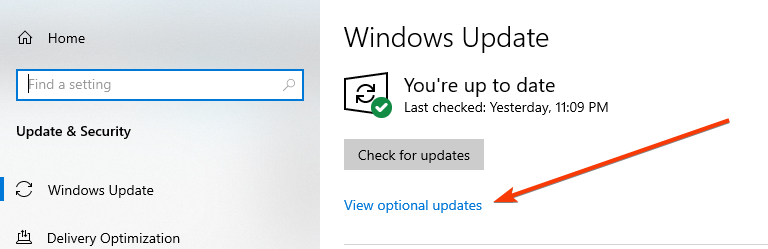
โปรดทราบว่าอุปกรณ์ไม่สามารถทำซ้ำปัญหาได้
ในทางกลับกัน มีรายงานด้วยว่าคำแนะนำของการอัปเดตไดรเวอร์บางตัวยังคงปรากฏขึ้นอีกครั้ง แม้ว่าจะมีการอัปเดตไดรเวอร์เดียวกันเมื่อเร็วๆ นี้
คำถามที่ชัดเจนคือคุณควรติดตั้งโปรแกรมปรับปรุงเหล่านี้หรือไม่
ดังที่กล่าวไว้ การอัปเดตไดรเวอร์เป็นสิ่งจำเป็น แต่สมมติว่าสิ่งเหล่านี้รวมอยู่ในรายการทางเลือก ดังนั้นคุณอาจหยิบมันขึ้นมาด้วยเกลือเล็กน้อย
นอกจากนี้ ผู้ใช้ยังชี้ให้เห็นว่าสำหรับการอัปเดตดังกล่าว คุณควรตรวจสอบเว็บไซต์ของผู้ผลิตเสมอ มีคนกล่าวว่าพวกเขามีปัญหาร้ายแรงในการติดตั้งไดรเวอร์ที่แนะนำของ Realtek ที่ไม่ถูกต้อง

ซ่อมไดร์เวอร์
วิธีที่ง่าย ปลอดภัย และเชื่อถือได้ในการตรวจสอบการอัปเดตไดรเวอร์ที่จำเป็นทั้งหมด ด้วยการคลิกเพียงไม่กี่ครั้ง ระบบของคุณก็เหมือนใหม่
เข้าไปดูในเว็บไซต์
นอกจากนี้ เรายังขอแนะนำให้ใช้ซอฟต์แวร์เฉพาะของบริษัทอื่นเพื่อช่วยคุณในการดำเนินการนี้
ซ่อมไดร์เวอร์ตัวอย่างเช่น เป็นเครื่องมือดังกล่าว ที่จะแนะนำไม่เพียงแต่ล่าสุด แต่ยังรวมถึงไดรเวอร์ที่เข้ากันได้สำหรับอุปกรณ์ของคุณเท่านั้น
คุณสังเกตเห็นคำแนะนำการอัปเดตไดรเวอร์เหล่านี้ด้วยหรือไม่ บอกเราเกี่ยวกับประสบการณ์ของคุณในส่วนความคิดเห็นด้านล่าง
![วิธีติดตั้งไดรเวอร์ BenQ [คู่มือฉบับสมบูรณ์]](/f/620be3783ea51f3ebc4da2eafc175c06.jpg?width=300&height=460)

